Verwende Go-Reupper & Go-Upper mit ZOOM Uploader
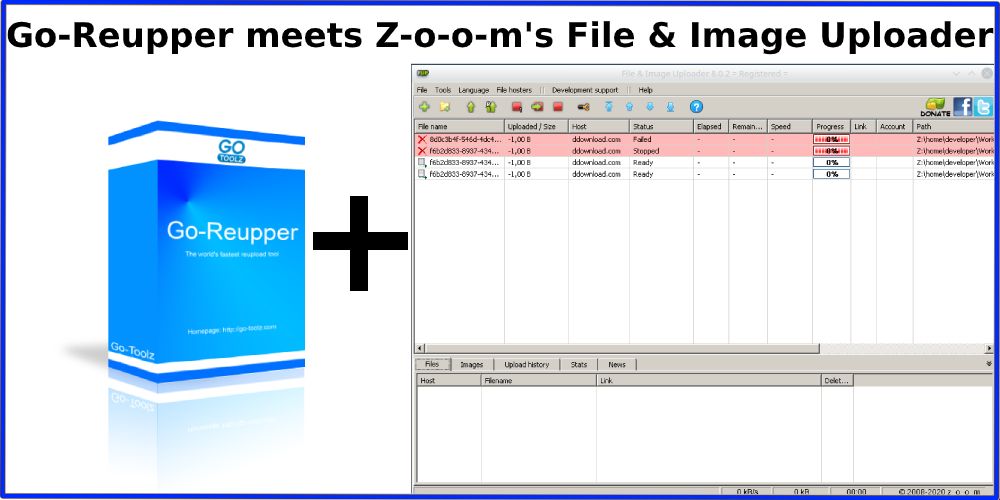
Du kannst den kompletten Upload-Prozess beider Tools über den bekannten ZOOM File und Image Uploader laufen lassen. Was du dazu brauchst und wie man das Programm korrekt einrichtet erfährst du hier.
Voraussetzungen:
- Go-Reupper oder Go-Upper heruntergeladen und eingerichtet
- Zoom Uploader eingerichtet
- Premium Funktion “Webcontrol” bei Zoom gekauft, kostet ~50$ ([email protected])
Schritt 1 – Zoom starten und “Webcontrol” Funktion aktivieren
Hinweis: Der ZOOM Uploader muss immer laufen wenn der upload darüber funktionieren soll außerdem müsst ihr eure Hoster wie gewohnt auch im Zoom Tool eingerichtet haben!
Starte Zoom und aktiviere unter “Einstellungen” die Option “Webcontrol”. Es kann vorkommen das du danach das Programm neu starten musst. Du kannst dann z.B. folgenden Einstellungen vornehmen:
Empfohlene Einstellungen:
- Active: [x]
- Server IP (programm): 127.0.0.1
- Server port (programm): 8787
- Username: test
- Password: test
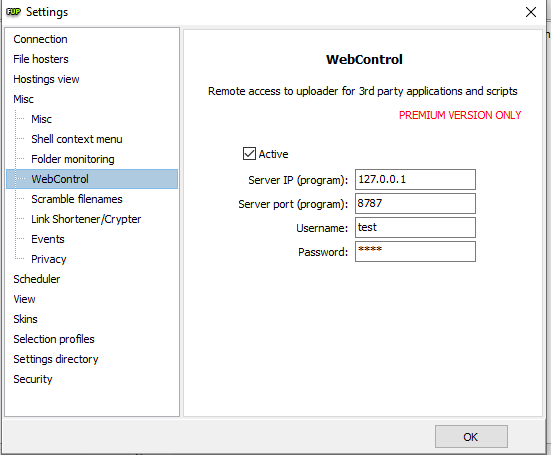
Schritt 1.1 – Weitere ZOOM Einstellungen
Bitte beachte folgende wichtige Zoom Einstelluingen!
Einstellungen:
- Ansicht: “Abgeschlossene Uploads entfernen” darf NICHT aktiv sein! Unser Upload Tool entfernt die Links selbständig.
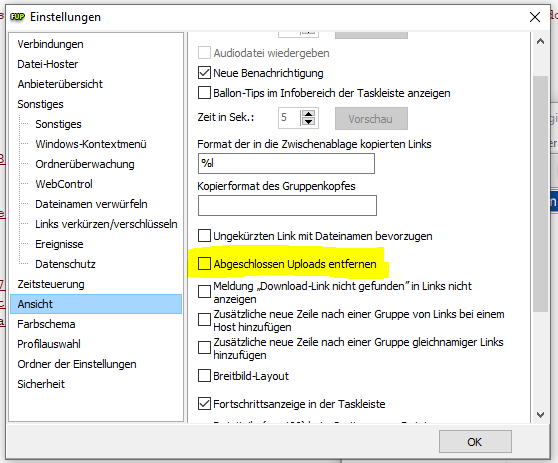
Schritt 2 – Einstellungen im Go-Reupper / Go-Upper vornehmen
Jetzt müsst Ihr nur noch eure Einstellungen so in die config.yml des entsprechenden Tools übernehmen. Die Konfiguration könnte dann entsprechen so aussehen.
Wichtig: unter Windows muss der Winemode auf false stehen! Wer Linux nutzt muss dies aktivieren, da Zoom nur unter Wine läuft.
zoom:
enabled: true
webcontrol:
host: 'localhost'
port: '8787'
user: 'test'
password: 'test'
options:
retryfaileduploads: true
retries: 5
linux:
winemode: false
driveletter: 'Z'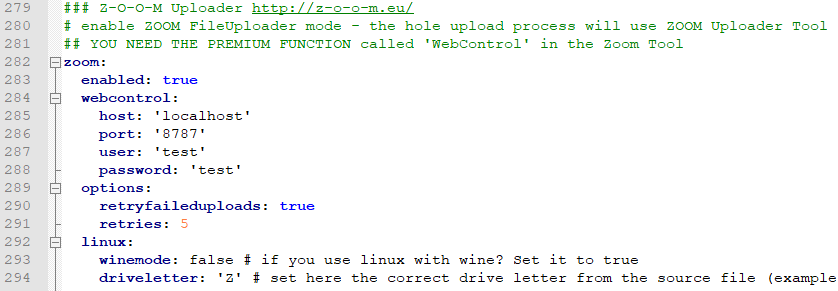
Schritt 3 – Fast Fertig
Wenn euer ZOOM Uploader läuft und alles aktiv ist, dann müsst Ihr nur noch den Go-Reupper oder den Go-Upper starten, der gesamte upload Prozess läuft nun über das Zoom Tool. War doch ganz einfach oder?
Bei Fragen oder Anmerkungen einfach per Telegram oder E-Mail schreiben.